Architekturmodell verknüpfen
Zeigt schrittweise, wie Sie Architekturmodelle mit dem eigenen Modell verknüpfen.
Aufgabenstellung
Sie wollen Ihre Planung in einem separaten Revit-Modell erstellen und die Architektur mit Ihrer Datei verknüpfen, damit Sie auf die geometrischen Informationen Bezug nehmen können.
Voraussetzung:
Die Architekturmodelle liegen in einem Format vor, das mit Revit kompatibel ist.
Navigieren Sie zu:
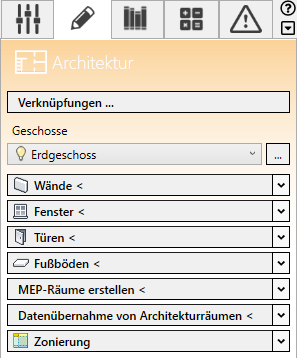
Arbeitsschritte
- Klicken Sie auf Verknüpfungen ...
Der Dialog Verknüpfungen verwalten öffnet sich.
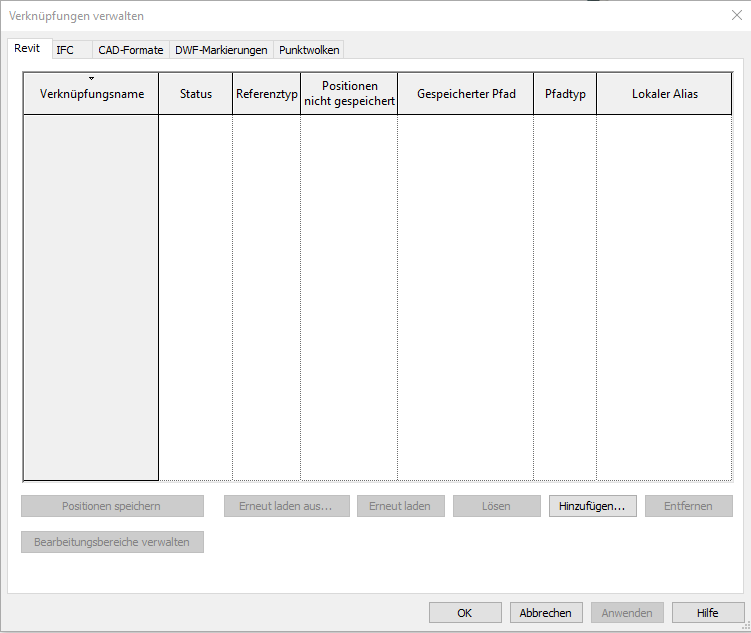
- Wählen Sie abhängig vom Dateiformat der zu verknüpfenden Architektur die passende Registerkarte aus.
- Klicken Sie auf Hinzufügen ...
- Wählen Sie die entsprechende Datei.
Im folgenden Dialog haben Sie die Möglichkeit, die Positionierung der verknüpften Datei zu steuern. Die Standardeinstellung ist Auto – Interner Ursprung zu internem Ursprung.
- Klicken Sie auf Öffnen.
Ergebnis
Die verknüpfte Datei wird in der Liste und im Revit-Modell angezeigt.
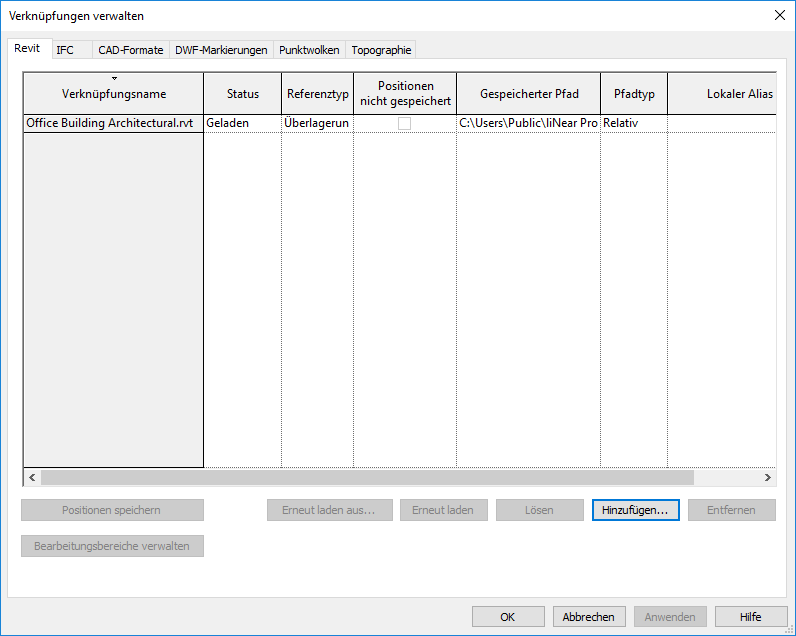
Sie können mit der geschilderten Vorgehensweise auch Modelle bzw. Dateien anderer Disziplinen einbinden.